实用简易Excel水印全新添加方法(Excel如何添加水印)
小编:魅力
更新时间:2022-08-31
Hello大家好,我是帮帮。今天跟大家分享一下Excel文档表格添加水印,全新方法制作,高端样式署名神技。
有个好消息!为了方便大家更快的掌握技巧,寻找捷径。请大家点击文章末尾的“了解更多”,在里面找到并关注我,里面有海量各类模板素材免费下载,我等着你噢^^<——非常重要!!!
メ大家请看范例图片,我们先确定好我门要添加的水印样式并保存为jpg图片格式。メ
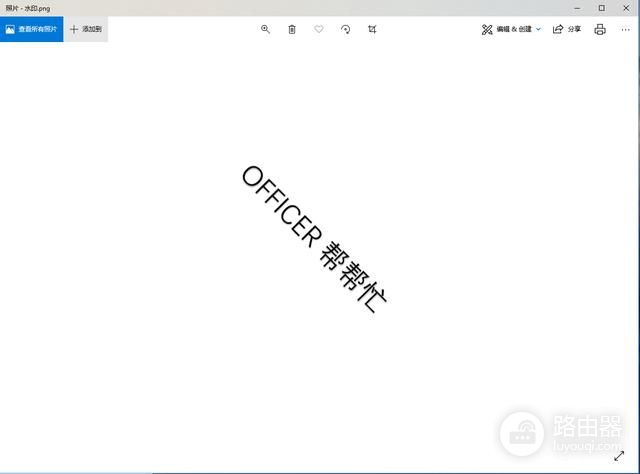
メ现在,打开Exce表格。单击插入中【页眉页脚】。メ
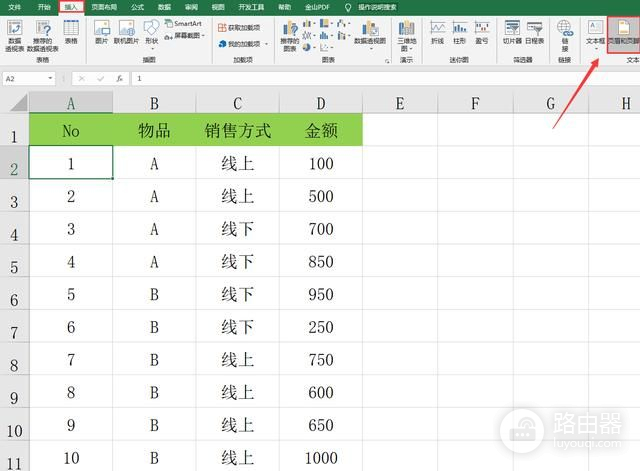
メ在该界面点击【图片】并在文件中找到图片。メ
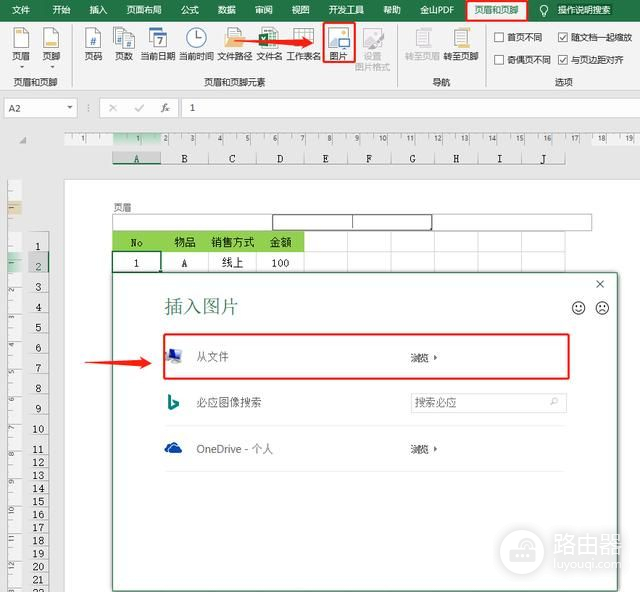
メ确定了图片后,我们可以就在页眉处看到下图所示文字。メ
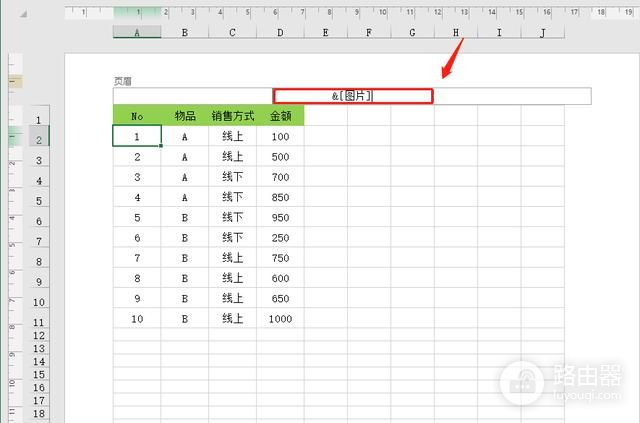
メ最后,我们点击页面设置图片格式,在【图片】中设置颜色为【冲蚀】。メ
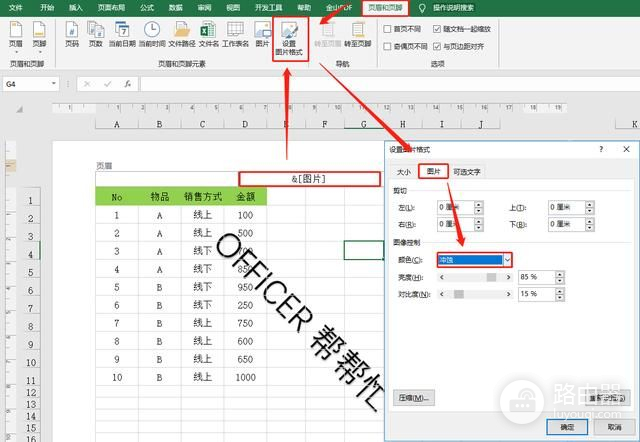
メ原本底部突显的水印就被透明显示在下方,并且无法被选中。下图就是最终结果显示。メ
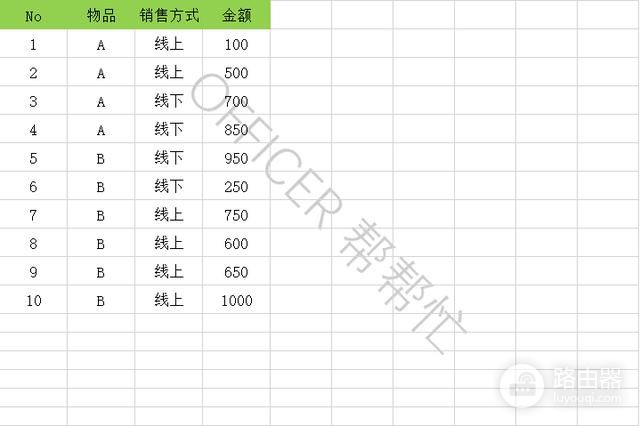
メ如果我们要取消水印界面,单击右下角的【普通】即可。メ
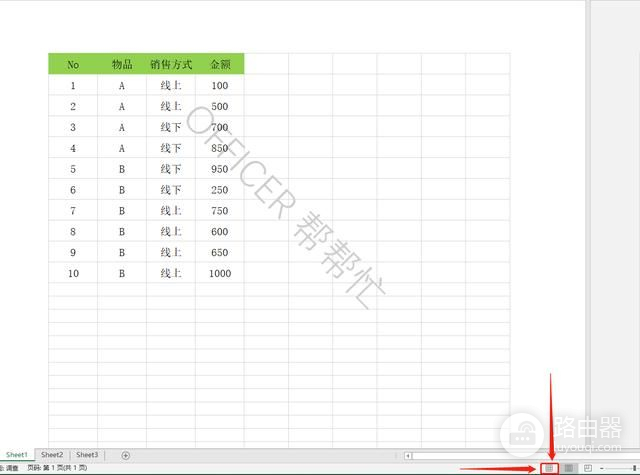
下载方法!帮帮将每天定时更新各种模板素材,获取方式。
1、请在评论区评论+点赞^o^
2、点击关注,关注本头条号
3、进入头条号页面,右上角私信功能,私信回复“表格”,直接获取各类素材。














